As notas do iPhone desapareceram? Aqui estão 5 soluções eficazes
Você já se deparou com tal situação – Você se lembra claramente de que NÃO excluiu manualmente nenhuma nota do seu iPhone, mas algumas (ou todas) as notas simplesmente desapareceram sem deixar vestígios . Essa coisa bizarra muitas vezes nos confunde e é realmente irritante, especialmente quando precisamos usar algumas notas que registram dados importantes, mas não podemos encontrá-los. Antes que você enlouqueça, relaxe e se acalme. Tudo acontece por uma razão e algo deve erraram e suas anotações desapareceram.
Neste artigo, primeiro vamos ajudá-lo a descobrir por que as anotações do iPhone desapareceram e, em seguida, forneceremos 5 métodos para resolver o problema. Leia e verifique!
Parte 1. Possíveis razões pelas quais as notas do iPhone desapareceram
Erros de atualização do iOS 14
Atualização malsucedida do iOS, ou seja, o processo é interrompido ou inacabado e alguns outros erros de atualização do sistema podem fazer com que alguns dados sejam excluídos, o que inclui notas, fotos e mensagens.
Exclusão acidental
Quando você seleciona e exclui um grande número de notas, há chances de que algumas notas úteis sejam excluídas acidentalmente. Em uma situação como essa, verifique a solução 1 abaixo.
Erros de configuração de e-mail
Talvez você tenha sincronizado suas anotações com contas de e-mail primeiro, mas sem saber o desligou depois, portanto, as anotações desaparecem .
Além disso, se você excluiu recentemente um endereço de e-mail ou alterou a senha do e-mail, mas não atualizou nas configurações do iPhone, também pode encontrar algumas notas faltando.
Para resolver problemas relacionado ao e-mail, você pode verificar a solução 2 na última parte.
Pequenos problemas do iPhone
Pequenos problemas com o seu iPhone também podem resultar no desaparecimento de notas. Você pode simplesmente reiniciar o iPhone para consertá-lo e verificar se as notas estão de volta depois.
Claro, existem mais razões pelas quais as notas do iPhone desapareceram que não podemos detectar totalmente. Mas não se preocupe, na próxima seção, 5 soluções eficazes são apresentados. Experimente e conserte o seu problema!
Parte 2. 5 Soluções eficazes para o problema desaparecido das notas do iPhone
Solução 1. Encontre notas desaparecidas do iPhone na pasta excluída recentemente
Para iOS 11 e superior (iOS 14 incluído), há uma pasta chamada “Excluídos recentemente” no aplicativo Note. Você pode tentar encontrar as notas que desapareceram primeiro nesta pasta. Basta seguir as etapas abaixo:
Etapa 1. Abra o aplicativo Notas e encontre a pasta Excluídas recentemente.
Etapa 2. Toque em Editar no canto superior direito e selecione as notas que deseja recuperar .
Etapa 3. Toque na opção Mover e selecione uma pasta em seu iPhone como o destino desta movimentação.

Solução 2. Verifique suas configurações de e-mail
Como mencionamos antes, às vezes as notas desaparecem devido a alguns erros nas configurações de e-mail. Podemos começar verificando as configurações da conta.
Etapa 1. Vá para Configurações > Correio.
Etapa 2. Aqui, toque em todas as contas de e-mail e certifique-se de que as Notas estejam ativadas para cada uma. removeu uma conta de e-mail do seu iPhone recentemente ou altere a senha do e-mail, configure a conta novamente e ative o Notes em seguida.
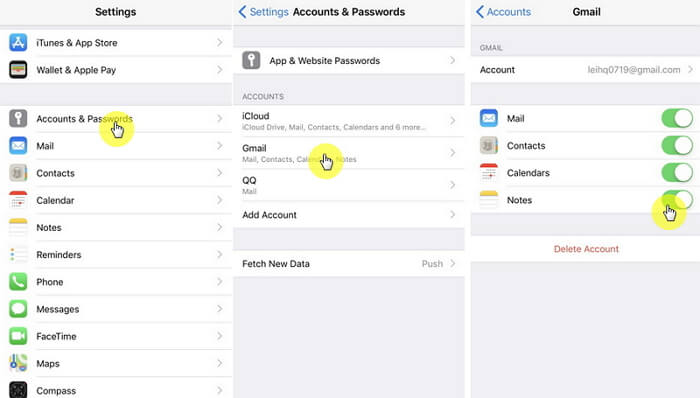
Etapa 3. Agora volte para o aplicativo Notas para ver se as notas desaparecidas estão de volta.
Às vezes, quando você tem sorte o suficiente, você exclui uma nota do aplicativo Notas, mas ela não foi sincronizada com seu provedor de e-mail, a nota excluída ainda existirá no provedor de e-mail próprio aplicativo. Se a exclusão foi sincronizada entre os dois lados, você ainda pode encontrar a nota excluída na lixeira do aplicativo de e-mail, onde também pode recuperá-la. O Gmail, por exemplo, armazena tudo na lixeira por 30 dias.
Solução 3. Recuperar notas desaparecidas do iPhone sem backup
Se nenhum dos dois métodos funcionar e você estiver ansioso por uma solução rápida, o iMyFone D-Back iPhone Data Recovery é definitivamente algo que você não pode perder.Esta ferramenta perfeita é capaz de recuperar notas desaparecidas do iPhone diretamente do seu iPhone de forma rápida e eficaz.
Principais recursos do D-Back
- Recupere notas desaparecidas da maneira mais fácil. Nenhum backup é necessário.
- Como esta ferramenta recupera notas diretamente de seu iPhone sem restaurar, nenhum de seus dados atuais será afetado e nenhuma perda de dados ocorrerá.
- Permite que os usuários visualizem as notas antes de decidir o que recuperar.
- Oferece suporte para recuperar seletivamente apenas os dados de que você precisa exatamente.
- Além das notas, o D-Back também pode recuperar outros tipos de dados, como contatos , vídeos e mensagens de texto.
- Totalmente compatível com quase todos os dispositivos iOS, incluindo iPhone 12 e todas as versões iOS, incluindo iOS 14.
Antes de começar, baixe e instale o software em seu computador Windows ou Mac.


Etapa 1. Inicie o programa e escolha o modo “Recuperar do dispositivo iOS”.

Etapa 2. Conecte seu dispositivo com seu computador e espere que o programa o detecte. Em seguida, clique no botão “Avançar”.

Etapa 3. Escolha o tipo de dados que deseja recuperar. Aqui escolhemos “Notas”. Em seguida, clique no botão “Verificar”
.

Em seguida, o programa começará a verificar o seu dispositivo para todos os itens recuperáveis notas.

Etapa 4. Visualize as notas na página de resultados e selecione o que deseja recuperar. Depois disso, clique em “Recuperar” e escolha um local para salvar as notas recuperadas.
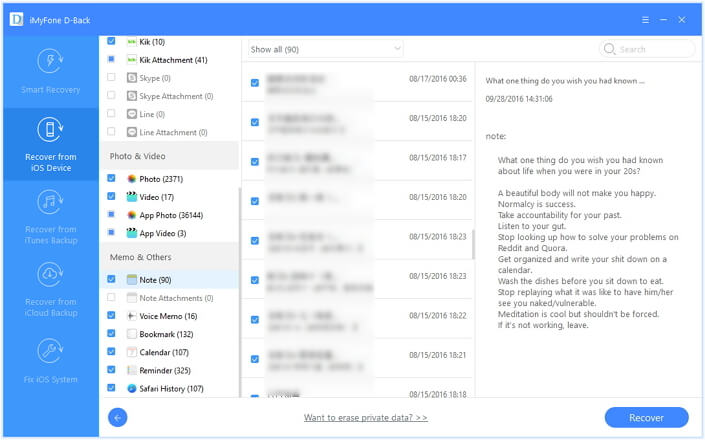
Dicas
iMyFone D-Back oferece avaliação gratuita para todos. Você pode baixar e instalá-lo para escanear seu iPhone e ver se as notas recuperáveis escaneadas incluem o que você precisa. Em caso afirmativo, você pode continuar a pagar e obter as notas desejadas de volta. Não hesite em experimentar!


Aqui está um guia de vídeo para usar D-Back para recuperar notas desaparecidas do iPhone. Verifique-o para obter mais informações.
Solução 4. Recarregue notas desaparecidas do backup do iTunes
Se você tenha feito backup regularmente das notas do seu iPhone no iTunes, então sempre há uma maneira muito fácil de recuperar essas notas desaparecidas do iTunes. Basta seguir as instruções com atenção.
Etapa 1. Abra o iTunes e clique no iPhone ícone.
Etapa 2. Selecione o arquivo de backup do iTunes que contém as notas excluídas e clique em “Restaurar backup”.

Solução 5. Recuperar notas desaparecidas por meio do backup do iCloud
O iCloud faz backup automaticamente do seu iPhone quando ele está conectado à energia e Wi-Fi todos os dias – desde que você já tenha ativado o backup do iCloud opção nas configurações do iCloud. Portanto, você também pode optar por recuperar notas desaparecidas do backup do iCloud. Mas primeiro certifique-se de ter feito um backup recente para restaurar. Vá para Configurações > iCloud > Armazenamento > Gerenciar armazenamento, verifique a data e o tamanho de o backup mais recente do seu iPhone. Se esse backup contiver as notas perdidas, você pode começar a recuperá-las com a ajuda dele.
Etapa 1. Vá para Configurações > Geral > Redefina e escolha Apagar todo o conteúdo e configurações.
Etapa 2. Após o processo de redefinição, ligue o dispositivo e siga as instruções para definir Na tela Apps & Dados, escolha Restaurar do backup do iCloud.
Etapa 3. Escolha o arquivo de backup do iCloud que contém as notas ausentes.
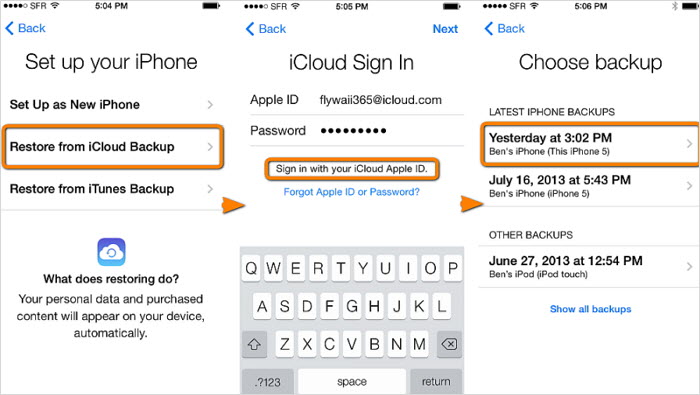
Revisões dos métodos
|
iTunes
|
iCloud
|
Excluído recentemente Pasta
|
Configuração de e-mail
|
||
|---|---|---|---|---|---|
| Recuperar notas seletivamente |
 |
 |
|||
| Recuperar notas totalmente |
 |
 |
 |
 |
|
| Recuperar sem backups |
 |
||||
| Recuperar do backup do iTunes |
 |
 |
|||
| Recuperar do backup do iCloud |
 |
 |
|||
| Recuperar notas sem restaurar |
 |
||||
| Não afetará a corrente dados |
 |
||||
| Ver todo o conteúdo de backup do iTunes |
 |
||||
| Ver todo o conteúdo de backup do iCloud |
 |
Conclusão
Assim como nós pode ver facilmente na tabela de comparação acima, O iMyFone D-Back é a melhor escolha quando se trata de recuperar notas que desapareceram do iPhone. É capaz de alcançar o mesmo efeito que outros métodos fazem, enquanto ao mesmo tempo remediar os defeitos fatais trazidos por eles. Portanto, é altamente recomendável que você experimente primeiro o D-Back para obter o dobro do resultado com metade do esforço. Claro, não se esqueça de deixar suas perguntas ou comentários abaixo, se houver algum.

